みなさんこんにちはエクスプロレゲームズブログ担当@expgamesblog(Twitter)です
エクスプロレゲームズのスタッフによる配信に関する記事になります
スタッフがユーザー目線で書いていくつもりですが、あくまで一個人としてのほうが癖が強いかもしれませんがご了承ください
今回はTikTokで配信を視聴する際に視聴者の回線に合わせて画質変更できる機能があるので、その画質変更をする方法をシェアしていきます
- 外出先
- 回線の状況が悪い
などの状況に合わせて画質変更をすると良いでしょう
では、TikTokLiveで画質を変更する方法を紹介していきます
注意
この記事はスマホ用アプリでの説明になるのでご了承ください
PCブラウザでの画質変更の記事も上げています。参考にしてみてください
 【TikTok】配信の画質変更ってできるの?「PCブラウザ編」
【TikTok】配信の画質変更ってできるの?「PCブラウザ編」
配信の画質変更ってどうやったらできるの?
手順を追って説明していきます
自分の好きな配信を開き、右下の矢印マークをタップ
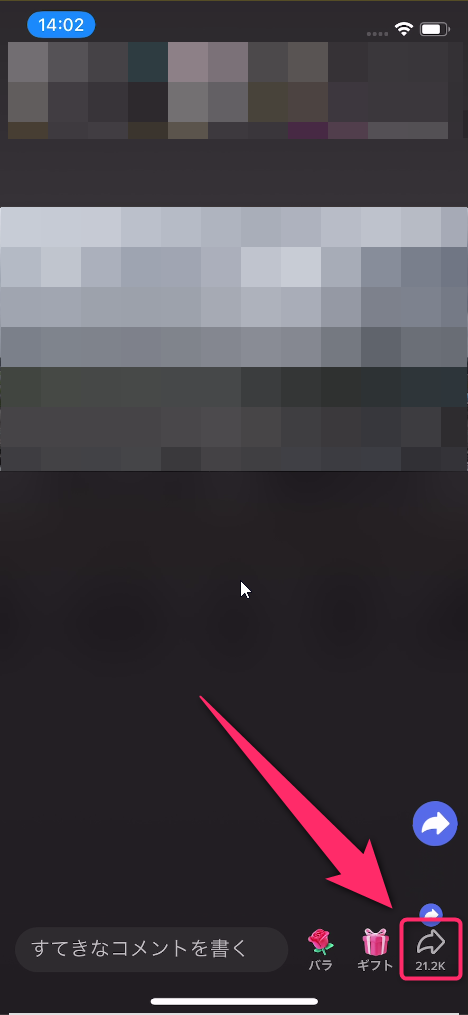
次に動画の品質をタップ
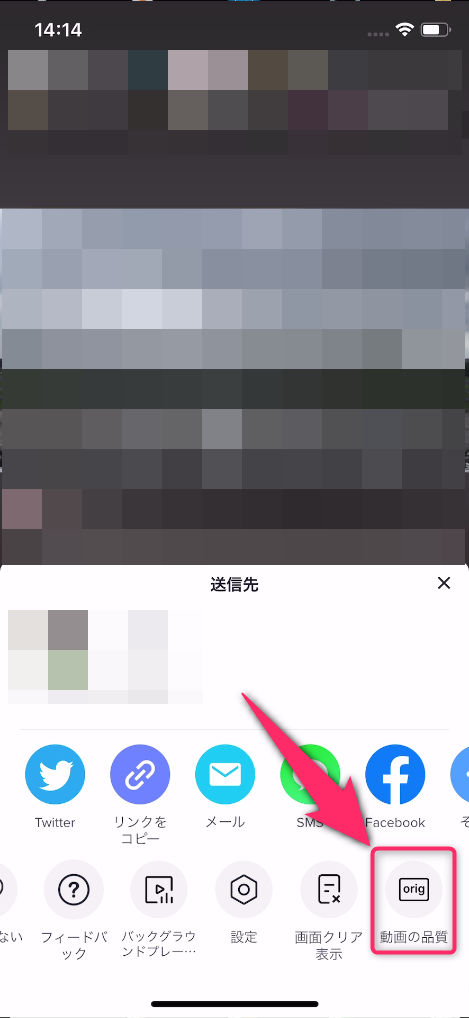
画質の種類を選ぶ
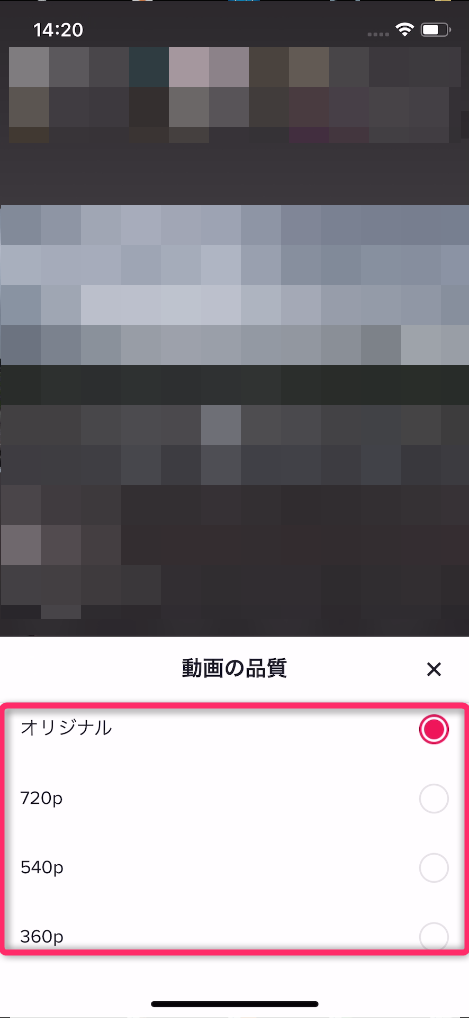
画質変更できるのはみんなできる?
基本的にはできます
あとは、配信者側の設定で解像度設定になるので、
例
配信者が1080pで配信していた場合:最大1080pで視聴できる
配信者が720pで配信していた場合:最大720pで視聴できる
注意事項
1080pで視聴できる配信はほとんどがPCからの配信だと思われる
まとめ
今回はスマホからの画質変更のやり方でした。自分の回線の状況が悪かったら画質変更して試してみてください
また、TikTokで配信をしてみたい人用に参考になるような記事を上げています。合わせて読んでみてください
-520x300.jpg) 【TikTok】配信する方法(条件あり)
【TikTok】配信する方法(条件あり)
では、なにかありましたら記事をあげます



